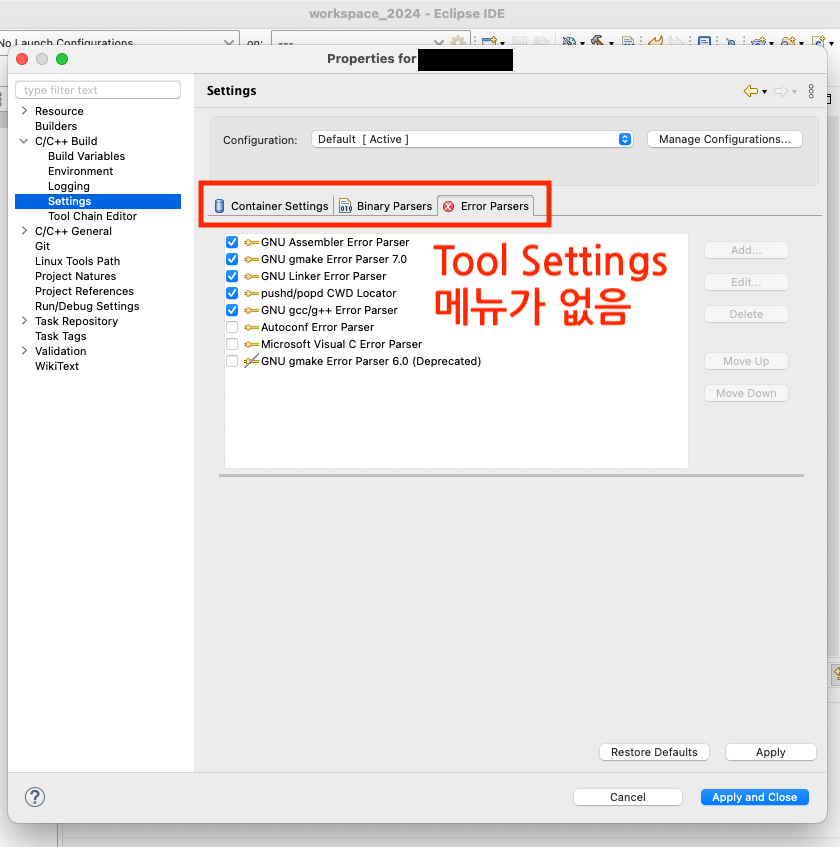20대 초반에 스페인어를 공부한 적이 있었다. 사실 공부라고 하기에는 좀 이상한데 뭐라고 딱히 표현할 말이 없다. 방식은 간단했다. 기초 회화 교재를 사서 책은 하나도 안 보고 테이프만 (그 때는 외국어 교재에 CD나 mp3가 아니라 테이프가 있었다) 계속해서 듣고 또 들었다. '아기들은 태어나서 아무 것도 모르는데도 듣고 또 듣다 보니 말을 배우잖아? 그러면 나도 무작정 계속 외국어를 들으면 그 말을 하게 되겠지'라는 생각에서였다.
반 년 동안인가 그렇게 테이프를 들었다. 하루에도 몇 시간씩 들었다. 그랬더니 테이프가 저절로 외워지기 시작했다. 아직도 알파벳은 대충 생각이 난다. 아 베 쎄 체 데 에 에페 헤 아체 이 호따 까... 저것도 알파벳이라고 알고서 들은 게 아니라 테이프에서 알파베또라고 하면서 말하길래 대충 어림짐작으로 알파벳인가보다 했던 것.
지금은 까먹었지만 대화도 저절로 외워졌었다. 물론 무슨 뜻인지는 전혀 알지 못했다. 그러던 어느 날 고등학교 후배와 연락이 닿았는데 어쩌다 보니 스페인어 이야기가 나왔다. 그 후배는 내 기억에 스페인 문화원이었던 것 같은데 어쨌든 어디에선가 체계적으로 스페인어 수업을 받고 있었다. 그 때 내가 무슨 생각으로 그랬는지는 모르겠는데 나도 스페인어를 공부하고 있다고 말을 해버렸고, 갑자기 그 후배가 스페인어로 말을 걸었다.
어? 뜻은 모르겠지만 내가 테이프에서 들었던 말이었다. 그래서 테이프의 그 다음 말로 내가 대답을 했다. 그랬더니 후배가 뭐라고 또 말을 했는데 그것도 테이프에 있던 말이었다. 그래서 나는 또 테이프대로 대답을 했다. 그렇게 네 번 정도 말(?)이 오간 후에 스페인어 대화(?)는 끝이 났다. 나에게는 참 신기한 경험이었다. 지금 생각해보면 아마도 영어로 치면 하우 알 유? 아임 파인 땡큐 앤 유? 뭐 이런 대화이지 않았을까 싶다. 그러니 내가 들었던 초급 회화 교재하고 대화가 똑같이 흘러갔겠지. 나는 아직도 내가 무슨 말을 했는지 모른다. 그런데 그 후배는 어땠을까? 아마도 내가 기초 스페인어 회화를 할 줄 안다고 생각했을 거다.
시간이 흘러 아마도 대학교에서 컴퓨터공학을 복수전공하게 된 뒤에 '중국어 방'이라는 사고 실험을 알게 되었다. 인공지능에 관한 이야기인데 내용은 이렇다. 방 안에 중국어를 전혀 모르는 사람을 들어가게 하고 모든 중국어 문장에 대한 대답이 적혀 있는 책을 준다. 그런 뒤에 중국어를 할 줄 아는 사람을 불러와서 방 밖에서 종이에 글을 적어서 방 안에 넣게 한다. 그러면 방 안에 있는 사람은 자기가 가진 책에서 그 글을 찾은 뒤 대답을 적어서 방 밖으로 보낸다. 그런 식으로 필담을 계속 나눈다고 했을 때에 방 안에 있는 사람은 중국어를 전혀 모르지만 방 밖에 있는 사람은 그 사실을 알 수 없다는 이야기이다. 그러니 어떤 프로그램이 튜링 테스트를 통과해도, 즉 컴퓨터가 채팅에서 사람을 감쪽같이 속이더라도 그것을 인공지능이라고 말할 수는 없다는 것이 요지이다.
내 스페인어 대화 경험과 비슷하다. 나는 20대 초반의 시도를 통해 나도 모르는 새에, 비록 스페인어를 배우는 데에는 실패하긴 했지만 유명한 사고실험을 직접 해 보았던 것이다.
'중국어 방'에 중국어에 대한 지능이 있다고 봐야 하는지 말아야 하는지에 대해 학자들 간에 많은 토론이 있었던 것으로 안다. 토론이 있었다는 것은 다른 말로 하면 저 '중국어 방'이 중국어를 할 줄 안다고 봐야 한다는 의견이 많이 있었다는 말이다. 하지만 나는 분명히 말할 수 있다. '중국어 방'에는 중국어에 대한 지능이 없다. 왜냐하면 내가 바로 저것과 똑같은 방식으로 스페인어로 대화를 했지만 나는 스페인어를 전혀 이해하고 있지 못했으니까. 그 사실을 너무나도 잘 아니까. 내가 무슨 말을 하는지 나 스스로가 몰랐으니까.
이 글의 초안을 썼던 것이 2016년 알파고 대국 즈음인데, 그 후 8년간 인공지능은 상상할 수 없을 정도로 발전했다. 이젠 인공지능이 글을 쓰고 그림을 그리는 것이 너무나도 당연한 시대가 되었다. 그런데, 인공지능이 글을 쓴다고 해서 인공지능에게 참으로 지능이 있다고 말할 수 있을까? 혹은, 인공지능이 그림을 그려낸다고 해서 인공지능을 예술가라고 할 수 있을까? 사람 입장에서는 인공지능이 그린 그림을 보면서 충분히 아름다움을 느끼고 감동을 받을 수 있고, 그 그림을 예술이라고 말할 수도 있다. 내가 궁금한 것은 "인공지능이 예술을 한다"라고 말할 수 있는지이다. 풀밭에 핀 꽃을 보고서 내가 "와 이건 예술이다!"라고 할 수는 있지만, 그렇다고 해서 그 꽃을 예술가라고 부를 수 있는 것은 아니니까.
지금까지 방식의 인공지능이라면, 즉 뭔가 많이 복잡하고 계산이 빠를 뿐 사실 작동 원리 자체는 알고리즘일 뿐인 인공지능이라면 나는 그 인공지능에게 진짜로 지능이 있다고도, 그 인공지능 자체를 예술가라고 부르지도 못하겠다. 전기밥솥이 밥을 잘 하고 오븐이 피자를 잘 굽는다고 해서 전기밥솥과 오븐이 요리사는 아니니까. 촘스키가 그런 말을 했다고 한다. "만약 잠수함이 수영을 한다고 말할 수 있다면 로봇도 생각을 한다고 말할 수 있겠다." 적어도 내가 보기에는 잠수함이 하는 건 수영은 아니다.
결국 인공지능에게 참 지능이 있는지, 인공지능을 예술가라고 부를 수 있을지는 목적이 있는지로 판단할 수 있겠다는 생각이 든다. 내가 비록 스페인어로 대화를 하긴 했지만 내가 하고 싶은 말을 한 게 아니라 외운 것을 따라 한 것 뿐이기에 나에게는 스페인어에 대한 지능이 없는 것이고, 인공지능이 훌륭한 그림을 그려낸다고 해서 그 인공지능이 예술가인 것은 아니다. 인공지능이 목적을 갖고 어떤 일을 하기 전까지 인공지능은 그저 주어진 알고리즘에 따라 엄청 빨리 계산할 줄 아는 계산기에 불과할 것이다. 목적을 가지려면 당연히 자아라는 개념이 있어야 하는데, 자아를 가진 인공지능이 과연 나올까? 나온다면 언제쯤 나올까? 아니, 그에 앞서 자아라는 건 과연 무엇일까?
'글쓰기 > 수필' 카테고리의 다른 글
| 부르던 노래가 남아서 (1) | 2024.11.13 |
|---|---|
| 머지되지 못한 커밋 (0) | 2024.09.13 |
| 펄 쓰던 개발자의 회상 (0) | 2022.08.23 |
| 이어령 선생님의 부고를 듣고 (2) | 2022.02.27 |
| 리을 이야기 (2) | 2022.01.10 |